
КАТЕГОРИИ:
Архитектура-(3434)Астрономия-(809)Биология-(7483)Биотехнологии-(1457)Военное дело-(14632)Высокие технологии-(1363)География-(913)Геология-(1438)Государство-(451)Демография-(1065)Дом-(47672)Журналистика и СМИ-(912)Изобретательство-(14524)Иностранные языки-(4268)Информатика-(17799)Искусство-(1338)История-(13644)Компьютеры-(11121)Косметика-(55)Кулинария-(373)Культура-(8427)Лингвистика-(374)Литература-(1642)Маркетинг-(23702)Математика-(16968)Машиностроение-(1700)Медицина-(12668)Менеджмент-(24684)Механика-(15423)Науковедение-(506)Образование-(11852)Охрана труда-(3308)Педагогика-(5571)Полиграфия-(1312)Политика-(7869)Право-(5454)Приборостроение-(1369)Программирование-(2801)Производство-(97182)Промышленность-(8706)Психология-(18388)Религия-(3217)Связь-(10668)Сельское хозяйство-(299)Социология-(6455)Спорт-(42831)Строительство-(4793)Торговля-(5050)Транспорт-(2929)Туризм-(1568)Физика-(3942)Философия-(17015)Финансы-(26596)Химия-(22929)Экология-(12095)Экономика-(9961)Электроника-(8441)Электротехника-(4623)Энергетика-(12629)Юриспруденция-(1492)Ядерная техника-(1748)
Универсальная программа архиватор WinRAR
|
|
|
|
АРХИВАЦИЯ ИНФОРМАЦИИ
Контрольные вопросы
1. Зачем выполняется форматирование дисков?
2. Какие режимы форматирования дисков с помощью системы Windows Вам известны?
3. Как выполнить копирование дискеты, пользуясь одним дисководом?
4. Как изменить метку диска?
5. Как получить сведения о свободном пространстве на диске? Назовите известные вам способы?
6. Какую цель преследует дефрагментация диска?
7. В чем заключается проверка диска с помощью ScanDisk?
При переносе информации на диск в целях экономии дискового пространства из файлов создаются архивные файлы или, проще говоря, архивы.
Архив –– это единый файл, в который для компактного хранения информации помещены в сжатом виде один или несколько исходных файлов.
Процесс записи файла в архивный файл называется архивированием (упаковкой, сжатием), а извлечение файла из архива –– разархивированием (распаковкой).
Архивация информации –– это такое преобразование информации, при котором объем информации уменьшается, а количество информации остается прежним.
В зависимости от того, в каком объекте размещены данные, подвергаемые сжатию, различают:
– уплотнение (архивацию) файлов;
– уплотнение (архивацию) папок;
– уплотнение (архивацию) дисков.
Уплотнение файлов применяют для уменьшения их размеров при подготовке к передаче по каналам электронных сетей или к транспортировке на внешнем носителе малой емкости, например на гибком диске.
Уплотнение папок используют как средство архивации данных перед длительным хранением, в частности, при резервном хранении.
Уплотнение дисков служит целям повышения эффективности использования их рабочего пространства и, как правило, применяется к дискам, имеющим недостаточную емкость.
Архивные файлы занимают меньше места на диске, чем исходные файлы, благодаря применению специальных алгоритмов сжатия данных. Любой из исходных файлов при необходимости можно извлечь из архива. Узнать, какие файлы входят в архив, можно из оглавления архива.
Программы, предназначенные для работы с архивами, называются архиваторами. Упаковка файлов в архивы и распаковка их –– одна из самых распространенных задач, с которой сталкивается пользователь при работе с архивами.
Существует множество программ архиваторов: PKZIP, PKARC, PAK, ARJ, LHARC, RAR, которые работают под управлением операционной системы MS-DOS. Однако в настоящее время чаще используются Windows-версии этих архиваторов: WinZip, WinRAR, WinArj.
Назначение и запуск WinRAR
WinRAR –– это мощный архиватор и менеджер файлов, который имеет удобную графическую оболочку и поддерживает технологию Drag and Drop. Программа позволяет работать не только с архивными файлами rar, но и с другими архивами: zip, cab, arj, lzh.
Запускается WinRAR любым из возможных способов, предусмотренных в Windows. Если ярлыка WinRAR нет на Рабочем столе или панели быстрого запуска, то проще всего запустить WinRAR из Главного меню (Пуск –– Программы –– WinRAR –– WinRAR). Рассмотрим основные операции с архивами, выполняемые с помощью программы WinRAR (рис. 13.1).
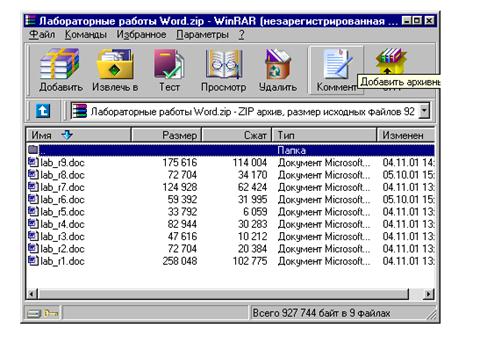
Рис. 13.1. Окно программы WinRAR
Просмотр и извлечение файлов из архива
Чтобы обеспечить доступ к файлам архива, нужно открыть архив в WinRAR. Открытие архива выполняется двойным щелчком мыши по значку архивного файла в окнах Проводник, Мой компьютер или в какой-либо другой папке. Другой способ открытия архива –– это двойной щелчок по значку архивного файла в самом окне WinRAR либо одиночный щелчок по значку файла и нажатие клавиши Enter.
После открытия архива его содержимое выводится в окно WinRAR. Можно просмотреть содержимое какого-либо файла, если дважды щелкнуть мышью по его значку левой кнопкой мыши. В результате будет запущено приложение, связанное с данным расширением файлов, и в нем будет открыт файл.
Если необходимо не только просмотреть какой-либо файл, а извлечь его из архива, нужно выделить этот файл в списке архива (см. рис. 13.1). Чтобы выделить все объекты, содержащие в архиве, достаточно нажать клавиши Ctrl+A. Выделенные объекты извлекаются аз архива любой из следующих операций:
– щелчком по кнопке Извлечь на панели инструментов в окне WinRAR;
– выбором опции меню Команды –– Извлечь файлы из архива;
– нажатием комбинации клавиш Alt+E.
При этом разархивированные файлы попадают в ту же папку, в которой расположен архив. Если требуется извлечь файлы не в текущую папку, а в какую-либо другую, необходимо щелкнуть по кнопке Извлечь в… на панели инструментов либо нажать клавиши Alt+A. После этого в диалоге Путь и параметры извлечения (рис. 13.2) необходимо указать целевую папку и щелкнуть по кнопке ОК.
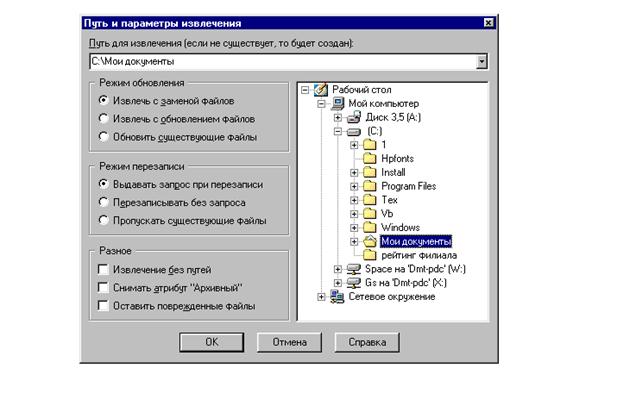
Рис. 13.2. Диалог для задания целевой папки
При выполнении извлечения на экране будет находиться диалог, показывающий ход процесса. Прервать извлечение можно щелчком по кнопке Отмена.
Архивация файлов
Последовательность архивации файлов и папок в программе WinRAR складывается из следующих действий.
1. Запустите программу WinRAR, например командой Пуск –– Программы –– WinRAR –– WinRAR.
2. Перейдите в папку, в которой находятся файлы, предназначенные для архивации. Чтобы открыть папку, нужно сделать двойной щелчок мышью по значку папки. Чтобы попасть в родительскую папку, можно щелкнуть мышью по значку папки без названия, расположенному вверху списка. Но проще всего для перехода в родительскую папку нажать клавишу BackSpace.
3. Войдите в папку с нужными файлами, выделите объекты, подлежащие архивации. Это можно сделать левой кнопкой мыши при нажатой клавише Ctrl или Shift (в зависимости от расположения в списке выделяемых объектов).
4. Щелкните по кнопке Добавить на панели инструментов, после чего появится диалог Имя параметры архива (рис. 13.3). Этот диалог также можно вызвать из меню Команды –– Добавить файлы в архив или нажатием клавиш Alt+A. Введите имя архива или подтвердите имя, предложенное по умолчанию.

Рис. 13.3. Диалог Имя и параметры архива
5. Выберите с помощью переключателей формат нового архива (RAR или ZIP). Укажите также метод сжатия, размер тома и прочие параметры архивации.
6. Щелкните на кнопке ОК для создания архива.
В процессе архивации на экране будет находиться диалог со статистикой процесса. Прервать процесс можно щелчком по кнопке Отмена.
Многотомный архив
Многотомный архив в WinRAR –– это архив, состоящий из нескольких частей. Обычно тома используются для сохранения большого архива на нескольких дискетах иди других сменных носителях.
В многотомном архиве первый том имеет обычное расширение. rar, а последующие тома обозначаются расширениями в порядке следования томов:.r00,.r01,.r02 и т.д. Тома в WinRAR могут быть непрерывными и самораспаковывающимися. В случае самораспаковывающегося архива первый том имеет расширение. exe (т.е. не.rar).
Для создания многотомного архива последовательность действий должна быть такой же, как описано выше, с одним отличием: в диалоге Имя и параметры архива (см. рис. 13.3) в поле Размер тома нужно выбрать опцию 1457500 (для трехдюймовых дискет) или Автоопределение (для накопителей иного формата).
Создав многотомный архив, нельзя вносить в него изменения, например, добавлять или удалять файлы. Любые изменения требуют повторного создания многотомного архива.
Удобство архиватора WinRAR при создании многотомного архива заключается в том, что архивные файлы, разбитые на «тома», можно создавать сначала на жестком диске. Затем эти файлы в любой момент можно скопировать на дискеты.
Самораспаковывающийся архив
Самораспаковывающийся архив будет запускаться и автоматически распаковываться, если щелкнуть по нему два раза мышью (либо выполнить команду Открыть из контекстного меню). Такие самораспаковывающиеся архивы представляют собой исполняемые файлы (exe-файлы), и с ними очень удобно работать адресату, если у него нет нужной программы-архиватора.
В программе WinRAR самораспаковывающийся архив называется SFX, от английского сокращения SelF extracting («Самоизвлечение»). Для создания самораспаковывающегося архива нужно действовать также, как и при архивации файлов, однако в окне Имя и параметры архива (см. рис. 13.3) необходимо установить флажок Создать SFX-архив.
|
|
|
|
|
Дата добавления: 2014-11-20; Просмотров: 1507; Нарушение авторских прав?; Мы поможем в написании вашей работы!